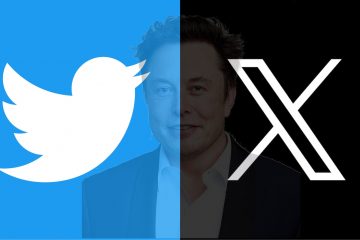.single.post-author, Auteur: Konstantinos Tsoukalas , Laatst bijgewerkt: 6 oktober 2025
Als u een Office 365-agenda probeert te delen en de foutmelding’U heeft geen toestemming om uw agenda te delen met [email protected]’krijgt, gaat u hieronder verder om te leren waarom u de fout krijgt en hoe u deze kunt oplossen.
O365-agenda delen Probleemdetails: Kan een O365-agenda niet delen met andere gebruiker(s) of een groep gebruikers buiten of binnen de organisatie vanwege de fout’U heeft geen toestemming om uw agenda te delen met bijvoorbeeld’[email protected]’of’[email protected]’.
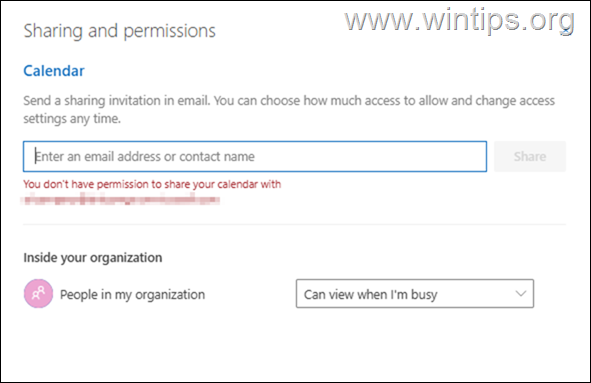
Veelvoorkomende oorzaken van het probleem’Je hebt geen toestemming om je agenda te delen’.
Het gerapporteerde probleem met het delen van agenda’s is voornamelijk veroorzaakt door een van de volgende redenen:
Gebruikers mogen hun agenda niet delen met mensen buiten de organisatie. De Agenda verschijnt 2 keer in de lijst met Outlook-agenda’s. U probeert de agenda te delen met een geblokkeerde/inactieve gebruiker.
Hoe op te lossen: het probleem’Je hebt geen toestemming om je agenda te delen’in Office365 (Microsoft 365)
Sinds de foutmelding’Je hebt geen toestemming om je agenda te delen’agenda”kan voorkomen wanneer u een agenda binnen of buiten uw organisatie probeert te delen. Deze handleiding is in twee delen verdeeld. Volg dus de instructies in de overeenkomstige sectie, afhankelijk van wanneer u de fout tegenkomt..
Ik probeer de agenda te delen met gebruikers buiten de organisatie. Ik probeer de agenda te delen met andere gebruiker(s) of met een groep binnen de organisatie.
Deel 1. FIX”U heeft geen toestemming om uw agenda te delen agenda”door het delen van agenda’s met externe gebruikers toe te staan.
Om een O365-agenda met externe gebruikers te kunnen delen, moet u het delen van agenda’s buiten de organisatie inschakelen in het Microsoft 365-beheercentrum. Om dit te doen:
1. In Office 365-beheercentrum navigeer naar Instellingen > Organisatie-instellingen en klik vervolgens onder het tabblad Services op Agenda.
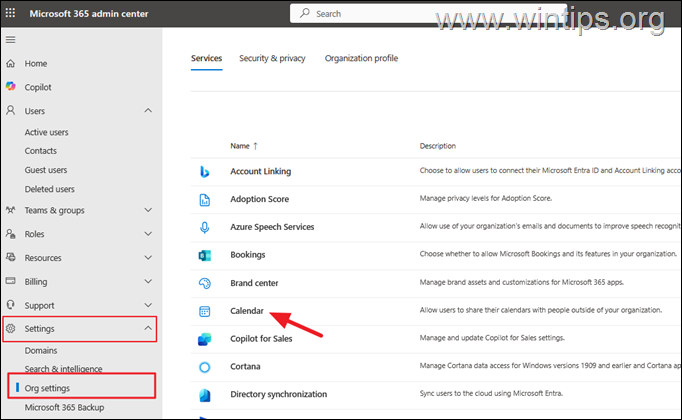
2. Onder Agenda-instellingen voor Extern delen vinkt de optie Laat uw gebruikers hun gegevens delen agenda met mensen buiten uw organisatie die Office 365 of Exchange hebben en selecteer vervolgens hieronder welk type agenda-informatie u beschikbaar wilt maken voor externe gebruikers. Als u klaar bent, klikt u op Opslaan.
* Opmerking: als de optie’Gebruikers mogen agenda delen buiten de organisatie’al is ingeschakeld (geselecteerd), schakelt u deze uit en klikt u op Opslaan. Wacht dan even en schakel het opnieuw in.
3. Probeer nu de agenda opnieuw te delen.
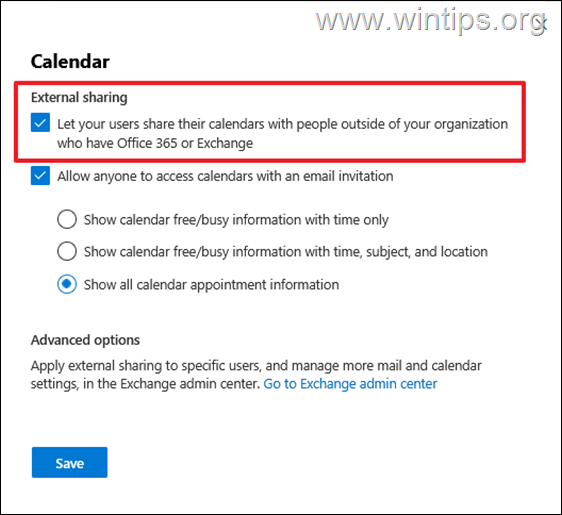
Deel 2. OPLOSSING”U heeft geen toestemming om uw agenda te delen”wanneer u een agenda probeert te delen met andere mensen binnen uw organisatie.
Methode 1. Verwijder de dubbele snelkoppeling”Agenda”in Outlook.
Het genoemde probleem treedt meestal op wanneer de agenda van de persoon die u wilt delen, ook verschijnt onder de groep”Gedeelde agenda’s“in Microsoft Outlook desktop-app of in de groep’Volksagenda‘in Outlook voor web (OWA). Om te controleren of dit de oorzaak van het probleem is:
1. Open de agenda van de persoon in zowel Microsoft Outlook als Outlook for the Web (OWA) en controleer of zijn of haar agenda wordt weergegeven in zowel”Mijn Agenda’s‘en de groep’Gedeelde agenda’s‘(of’Mensenagenda’s‘in OWA) zoals in onderstaande schermafbeelding.
2. Als de agenda van de gebruiker op beide locaties verschijnt, verwijder het dubbele item’Agenda‘dat wordt weergegeven onder’Gedeeld’Agenda’s‘(in Outlook) of onder de sectie’Mensenagenda’s‘(in OWA).
3. Als u klaar bent, probeert u de agenda opnieuw te delen.
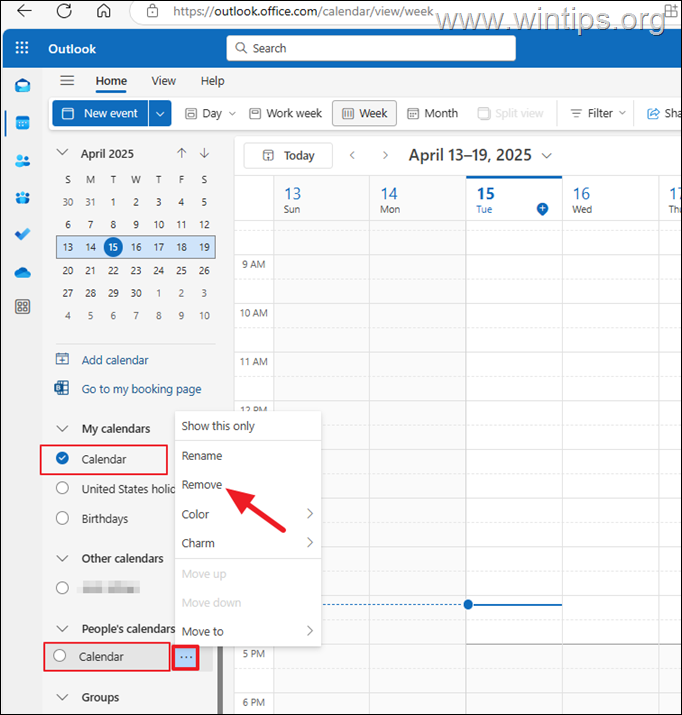
Methode 2. Verplaats de agenda naar een andere”Agendagroep”.
Sommige gebruikers meldden dat de manier om het bovengenoemde probleem op te lossen is door de agenda te verplaatsen Agenda naar een andere agendagroep (bijvoorbeeld naar”Andere agenda’s”) en verplaats deze vervolgens terug naar de groep”Mijn agenda’s”. Probeer dit dus:
1. Open Outlook in Web (OWA).
2. Klik met de rechtermuisknop op de Agenda die u niet kunt delen en selecteer Verplaatsen naar > Andere agenda’s.
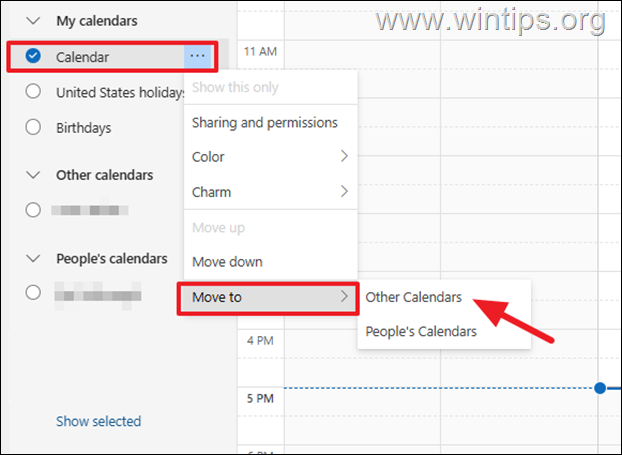
3. Klik vervolgens met de rechtermuisknopop de Agenda opnieuw en verplaats deze terug naar Mijn agenda’s.
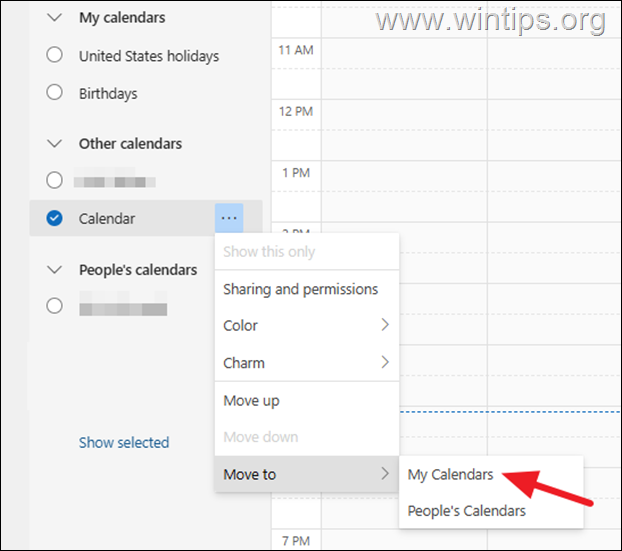
4. Probeer de agenda opnieuw te delen.
Methode 3. OPLOSSING”U heeft geen toestemming om uw agenda te delen met [email protected]”wanneer u een agenda probeert te delen met een groep mensen binnen uw organisatie.
Als u de genoemde foutmelding ontvangt wanneer u een agenda probeert te delen met een groep gebruikers in uw organisatie, zorg er dan voor dat de groep waarmee u de agenda deelt, geen uitgeschakelde/geblokkeerde gebruiker(s) of enige andere bevat gebruiker(s) die geen lid(s) zijn van de groep Actieve gebruikers.
1. Zorg ervoor dat alle leden van de groep waarmee u de agenda probeert te delen worden vermeld in de groep Actieve gebruikers in het Microsoft 365-beheercentrum en niet geblokkeerd (uitgeschakeld). Als er gebruikers zijn uitgeschakeld of niet vermeld in’Actieve gebruikers’, verwijder ze uit de groep mensen met wie je de agenda wilt delen en probeer de agenda opnieuw te delen.
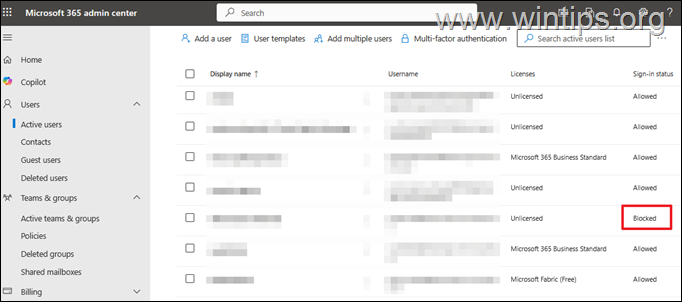
2. Meld u aan bij Exchange Online vanuit PowerShell met uw O365-beheerdersaccount en voer de volgende opdracht uit om te controleren of elke gebruiker die al toegang heeft tot de agenda van de persoon die u wilt delen, een Office 365-account heeft en actief is (vermeld als lid van de groep”Actieve gebruikers”in O365 en niet geblokkeerd/uitgeschakeld). Als een gebruiker niet in de lijst’Actieve gebruikers’staat of’Uitgeschakeld’is, verwijder dan de toegang tot de agenda* en probeer vervolgens de agenda opnieuw te delen met de gewenste gebruiker(s)/groep.
Get-MailboxFolderPermission-Identity [email protected]:\Calendar
* Opmerking: als u de toegang van een gebruiker tot een agenda wilt verwijderen, opent u de agenda in Outlook voor het web (OWA), klik met de rechtermuisknop op de agenda en open”Delen en machtigingen“.
Methode 4. FIX”Je hebt geen toestemming om je agenda te delen”door de agenda te delen met een Microsoft 365-beheerdersaccount.
De laatste methode om het probleem”Je hebt geen toestemming om je agenda te delen…”op te lossen, is door jezelf volledige toegangsrechten te verlenen tot de agenda. de mailbox van de gebruiker en deel vervolgens de agenda met uw O365-beheerdersaccount.
Stap 1. Wijs uzelf volledige toegangsrechten toe voor de mailbox van de gebruiker.
1. Maak verbinding met Exchange Online vanuit PowerShell met uw O365-beheerdersaccount.
2. Verleen uzelf volledige toegang rechten (ook wel bekend als”Lezen en beheren”-rechten) naar de mailbox van de gebruiker wiens agenda u wilt delen, met deze opdracht.
Add-MailboxPermission-Identity MailboxName-User UserName-AccessRights FullAccess-InheritanceType All
* Waar:
MailboxName: is de naam of het e-mailadres van de mailbox van de gebruiker waar de rechten zijn worden toegevoegd. Gebruikersnaam: is de naam of het e-mailadres van de gebruiker die volledige toegangsrechten heeft tot zijn mailbox. (In dit geval jij)
Bijvoorbeeld: als je jezelf (bijvoorbeeld”[email protected]”) volledige toegangsrechten wilt verlenen tot de mailbox van gebruiker”[email protected]”, geef je het volgende commando:
Add-MailboxPermission-Identity [email protected] [email protected] FullAccess-InheritanceType All

Stap 2. Deel de agenda van de gebruiker met andere gebruikers.
Nadat u uzelf volledige toegangsrechten tot de mailbox van de gebruiker heeft verleend, kunt u doorgaan en deel hun agenda met de gewenste gebruiker met de gewenste rechten.*
* Gerelateerd Microsoft-artikel: Hoe u mapniveau kunt toevoegen machtigingen in mailboxen.
Voorbeeld 1: Om”Editor“* machtigingen te geven voor de standaardagenda (“Agenda”) van gebruiker”[email protected]”aan gebruiker”[email protected]”, maar zonder toegang tot privé-items, geeft u deze opdracht:
Add-MailboxFolderPermission-Identity [email protected]:\Calendar-Gebruiker [email protected] Editor-SharingPermissionFlags Delegeer
* Editor rechten: CreateItems, DeleteAllItems, DeleteOwnedItems, EditAllItems, EditOwnedItems, FolderVisible, ReadItems
____________________________________________________
Voorbeeld 2: om”Editor“rechten te geven op de standaardagenda van gebruiker”[email protected]”aan gebruiker”[email protected]”, maar met toegang tot privé-items, geeft u deze opdracht:
Add-MailboxFolderPermission-Identity [email protected]:\Calendar-Gebruiker [email protected] Editor-SharingPermissionFlags Delegate,CanViewPrivateItems
________________________________________________________________
Voorbeeld 3. Om”Reviewer“* rechten te geven op de standaardagenda van gebruiker”[email protected]”aan gebruiker”[email protected]”, maar zonder toegang tot privé-items, geeft u deze opdracht:
Add-MailboxFolderPermission-Identity [email protected]:\Calendar-Gebruiker [email protected] Reviewer
* Reviewer rechten: FolderVisible, ReadItems
____________________________________________________
Aanvullende hulp: Houd er rekening mee dat de opdracht”Add-MailboxFolderPermission“voegt een nieuw toestemmingsitem toe voor een gebruiker die nog geen toegang heeft tot de map (in dit geval bijvoorbeeld de”Agenda”). Als een gebruiker al toegang heeft tot de map en u de rechten wilt wijzigen, gebruikt u in plaats daarvan”Set-MailboxFolderPermission“.
Dat is alles! Welke methode heeft voor u gewerkt?
Laat me weten of deze handleiding u heeft geholpen door uw commentaar over uw ervaring achter te laten. Vind deze gids leuk en deel deze om anderen te helpen.
Als dit artikel nuttig voor u was, overweeg dan om ons te steunen door een donatie te doen. Zelfs $ 1 kan voor ons een enorm verschil maken in onze inspanningen om anderen te blijven helpen terwijl we deze site gratis houden: 
 Konstantinos is de oprichter en beheerder van Wintips.org. Sinds 1995 werkt en geeft hij IT-ondersteuning als computer-en netwerkexpert aan particulieren en grote bedrijven. Hij is gespecialiseerd in het oplossen van problemen gerelateerd aan Windows of andere Microsoft-producten (Windows Server, Office, Microsoft 365, etc.). Laatste berichten van Konstantinos Tsoukalas (alles bekijken)
Konstantinos is de oprichter en beheerder van Wintips.org. Sinds 1995 werkt en geeft hij IT-ondersteuning als computer-en netwerkexpert aan particulieren en grote bedrijven. Hij is gespecialiseerd in het oplossen van problemen gerelateerd aan Windows of andere Microsoft-producten (Windows Server, Office, Microsoft 365, etc.). Laatste berichten van Konstantinos Tsoukalas (alles bekijken)